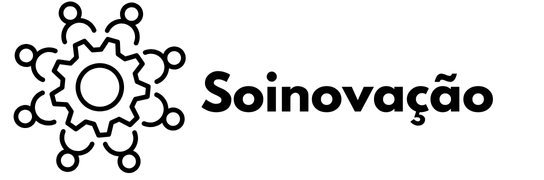Para aprimorar sua experiência de jogo no Windows 11, comece ajustando as configurações de energia para priorizar o desempenho e desativando programas de inicialização desnecessários.
Ao ativar o Modo de Jogo, você pode otimizar recursos, melhorar as taxas de quadros e reduzir a latência para uma sessão de jogo mais suave. Certifique-se de manter seus drivers de gráficos atualizados e aproveitar ferramentas como o NVIDIA GeForce Experience para otimizações automáticas.
Além disso, ajuste as configurações do jogo para aumentar o desempenho e ative o agendamento de GPU com aceleração de hardware para uma melhor eficiência.
Para otimizar ainda mais sua configuração de jogo, gerencie os processos em segundo plano encerrando aqueles não essenciais no Gerenciador de Tarefas. Aproveite a tecnologia DirectStorage para reduzir os tempos de carregamento e elevar o desempenho geral do jogo.
Ao implementar essas estratégias, você pode elevar a qualidade visual e a fluidez de jogo. Explore mais maneiras de refinar seu ambiente de jogo e desbloquear todo o seu potencial.
Otimizando Configurações do Sistema
Para otimizar sua experiência de jogo no Windows 11, vamos começar ajustando as configurações de energia para priorizar o desempenho. Acesse Configurações, depois Sistema, e selecione Energia e Bateria. Escolha a opção Melhor Desempenho para garantir que seu sistema dedique recursos máximos às atividades de jogo.
Em seguida, melhore o desempenho desativando programas de inicialização desnecessários por meio do Gerenciador de Tarefas. Isso ajudará a liberar memória do sistema e poder de processamento para um jogo mais suave.
Também é importante gerenciar as configurações de Atualização do Windows de forma eficaz. Configure para ser notificado antes de baixar atualizações para evitar interrupções durante suas sessões de jogo.
Além disso, habilitar o Modo Jogo no Windows 11 pode otimizar ainda mais os recursos do sistema especificamente para fins de jogos. Ao implementar essas etapas, você pode criar um ambiente de jogo mais estável e responsivo, aprimorando sua experiência de jogo geral e promovendo um senso de comunidade entre os entusiastas de jogos.
Melhorando o Desempenho Gráfico
Melhorar o desempenho gráfico no Windows 11 envolve otimizar várias configurações para melhorar a qualidade visual e as taxas de quadros durante os jogos.
Para começar, certifique-se de atualizar os drivers de gráficos usando o Windows Update ou o site do fabricante para garantir compatibilidade e desempenho máximo.
Ajustar configurações dentro do jogo, como resolução, qualidade de textura e anti-aliasing, pode ter um impacto significativo na forma como seu sistema lida com o gameplay.
Você também pode utilizar ferramentas como o NVIDIA GeForce Experience ou o AMD Radeon Software para ajustar automaticamente as configurações que melhor se adequam ao seu hardware, facilitando a conquista do desempenho ideal sem ajustes manuais.
Além disso, considere ativar o agendamento de GPU acelerado por hardware nas configurações do Windows 11 para reduzir a latência e aumentar ainda mais o desempenho.
Usando o Modo de Jogo
O Modo de Jogo no Windows 11 é um recurso que otimiza os recursos do seu sistema especificamente para jogos, proporcionando uma experiência mais suave e responsiva. Ao priorizar os processos do jogo, ele minimiza as interrupções de tarefas em segundo plano, permitindo que você aproveite ao máximo suas sessões de jogo.
Para ativar o Modo de Jogo, basta ir para Configurações, depois Jogos, e selecionar o Modo de Jogo. Uma vez ativado, você pode notar melhorias nas taxas de quadros e menor latência, o que é particularmente benéfico para sistemas com recursos limitados. Este recurso é ideal para jogadores que desejam se envolver em seus jogos favoritos sem qualquer problema de desempenho.
O Modo de Jogo do Windows 11 atende aos jogadores que valorizam a comunidade e o desempenho máximo, criando um ambiente de jogo coeso e envolvente. Ao focar em aprimorar sua experiência de jogo, o Windows 11 está alinhado com as necessidades de jogadores dedicados em busca de desempenho ideal.
Gerenciando Processos em Segundo Plano
Gerenciar processos em segundo plano é fundamental para manter sua experiência de jogo suave e sem interrupções. No Windows 11, certos aplicativos e serviços são executados em segundo plano, consumindo recursos do sistema que poderiam melhorar o desempenho do seu jogo.
Para lidar com isso, você pode abrir o Gerenciador de Tarefas para identificar e encerrar processos não essenciais que podem estar causando lentidão no sistema. Além disso, desativar programas de inicialização no menu de Configurações pode evitar que aplicativos desnecessários sejam iniciados automaticamente.
Ao manter seu sistema focado e livre de processos em segundo plano desnecessários, você não apenas otimiza o desempenho, mas também promove um senso de comunidade entre os jogadores que valorizam a eficiência.
Tomar medidas proativas para gerenciar esses processos ajuda a manter um ambiente de jogo imersivo e sem interrupções, garantindo que todos possam desfrutar do desempenho máximo sem interrupções.
Aproveitando a Tecnologia DirectStorage
Ao utilizar a tecnologia DirectStorage no Windows 11, você pode experimentar tempos de carregamento significativamente reduzidos e melhor desempenho nos jogos. Essa tecnologia otimiza a transferência de dados entre o NVMe SSD e a GPU, minimizando o envolvimento da CPU e garantindo acesso mais rápido aos recursos do jogo.
O resultado é uma experiência de jogo mais fluida e imersiva, com taxas de quadros mais suaves e menor latência. Implementar o DirectStorage é simples; tudo o que você precisa é de um NVMe SSD e hardware compatível.
À medida que mais desenvolvedores de jogos adotam essa tecnologia, os jogadores se sentirão parte de uma comunidade de jogos de ponta que prioriza a velocidade e eficiência.
Perguntas Frequentes
Como posso melhorar a qualidade do áudio para jogos no Windows 11?
Se você deseja aprimorar sua experiência de áudio ao jogar no Windows 11, comece verificando se seus drivers de áudio estão atualizados. Ter os drivers mais recentes garante que a saída de áudio esteja otimizada para desempenho e qualidade. Em seguida, considere habilitar configurações de som espacial, como o Windows Sonic ou Dolby Atmos. Essas configurações podem proporcionar uma experiência de áudio mais imersiva e realista durante o jogo, permitindo que você identifique os sinais sonoros de forma mais precisa.
Outra etapa crucial é ajustar as configurações de áudio dentro dos seus jogos. Ajustar configurações como níveis de volume, efeitos sonoros e consciência espacial pode aprimorar significativamente sua experiência de jogo. Certifique-se de experimentar essas configurações para encontrar o equilíbrio perfeito que atenda às suas preferências e estilo de jogo.
Quais são os melhores periféricos para uma experiência imersiva de jogo?
Para realmente mergulhar em suas aventuras de jogos, você vai querer periféricos de primeira linha como um teclado mecânico, um mouse de jogo responsivo, um monitor de alta resolução e um headset de som surround. Essas ferramentas trabalham juntas para melhorar sua jogabilidade, tornando-a mais cativante e agradável.
Um teclado mecânico oferece feedback tátil e teclas de precisão, proporcionando uma experiência de digitação satisfatória e responsiva. Combinado com um mouse de jogo que oferece rastreamento preciso e configurações personalizáveis, você terá a precisão e o controle necessários para se destacar em jogos acelerados.
Quando se trata de visuais, um monitor de alta resolução com cores vibrantes e detalhes nítidos pode dar vida aos seus jogos. Você será capaz de ver cada detalhe, desde as texturas intricadas do seu ambiente até os movimentos sutis de seus inimigos.
Para completar a experiência imersiva, um headset de som surround oferece áudio 3D, permitindo que você identifique a direção de cada som no jogo. Seja passos se aproximando por trás de você ou tiros distantes, você se sentirá como se estivesse bem no meio da ação.
Investir nesses periféricos de qualidade não apenas eleva sua experiência de jogo, mas também garante que você tenha as ferramentas necessárias para se destacar. Portanto, melhore sua configuração com essenciais e esteja pronto para mergulhar fundo no mundo dos jogos como nunca antes.
Como configurar vários monitores para jogar no Windows 11?
Configurar vários monitores para jogos no Windows 11 é muito fácil. Basta ir para Configurações, depois navegar até Sistema e selecionar Display. Uma vez lá, clique no botão ‘Detectar’ para adicionar quaisquer monitores adicionais que você tenha. Certifique-se de organizar e configurar as configurações de exibição de acordo com suas necessidades de jogo, como estender a exibição ou duplicá-la.
Antes de mergulhar na configuração do seu jogo, é crucial garantir que sua placa de vídeo suporte configurações de vários monitores. Isso garantirá que você possa aproveitar ao máximo o potencial de seus monitores adicionais para uma experiência de jogo imersiva.
Quais programas antivírus são menos intrusivos durante sessões de jogo?
Se você está procurando programas antivírus que não vão interromper suas sessões de jogos, considere opções como Bitdefender, Kaspersky e Norton. Esses programas vêm equipados com modos de jogo projetados para minimizar interrupções, permitindo que você desfrute de uma experiência de jogo suave e imersiva. Portanto, quando estiver mergulhado em uma sessão de jogo, você pode ter a certeza de que esses programas antivírus estarão ao seu lado sem atrapalhar.
Como posso otimizar as configurações de rede para menor latência em jogos online?
Para melhorar a sua experiência de jogo online, reduzindo a latência, comece por ajustar as configurações de Qualidade de Serviço (QoS) no seu router. As configurações de QoS priorizam o tráfego de jogos, garantindo uma jogabilidade mais suave e responsiva. Ao dar prioridade aos pacotes de dados dos seus jogos, pode minimizar atrasos e lags durante as suas sessões de jogo.
Além disso, usar uma conexão com fio em vez de Wi-Fi pode reduzir significativamente a latência. As conexões com fio oferecem mais estabilidade e transmissão de dados mais rápida, levando a tempos de ping mais baixos e uma experiência de jogo mais consistente. Se possível, conecte o seu dispositivo de jogo diretamente ao router usando um cabo Ethernet para um desempenho ótimo.
Manter os drivers de rede atualizados também é crucial para minimizar a latência em jogos online. Drivers desatualizados podem causar problemas de comunicação entre o seu dispositivo e a rede, resultando em latência aumentada e potenciais interrupções durante o jogo. Verifique regularmente as atualizações e instale-as para garantir que a sua conexão de rede esteja otimizada para jogos.
Considere usar uma Rede Privada Virtual (VPN) para jogos para reduzir ainda mais o ping e o lag em jogos online. Uma VPN para jogos pode ajudá-lo a se conectar aos servidores de jogos de forma mais eficiente, contornando a congestão de rede e reduzindo a latência. Além disso, ela pode fornecer uma camada extra de segurança e privacidade ao jogar online.
Conclusão
Para melhorar a sua experiência de jogo no Windows 11, é crucial otimizar as configurações do sistema e aumentar o desempenho gráfico.
Ativar o Modo Jogo pode ajudar a otimizar os recursos, enquanto gerenciar os processos em segundo plano garante uma jogabilidade ininterrupta.
A tecnologia DirectStorage também é fundamental para reduzir os tempos de carregamento e criar uma experiência de jogo mais suave.
Ao aplicar essas técnicas, os usuários do Windows 11 podem desfrutar de um desempenho de jogo de primeira linha e de um ambiente de jogo mais imersivo e responsivo.